המדריך ל-Localcooling
תאריך פירסום המדריך:20.9.8
כתב את המדריך:GoodMan.
המדריך יעסוק בתוכנה שתפקידה לעזור לנו בצריכת חשמל נכונה
של המחשב שלנו.
התוכנה חינמית, וניתנת להורדה מהקישור הבא
המדריך יחולק לשני חלקים
לאחר הורדת קובץ ההתקנה והפעלתו, נקבל את החלון הבא (לאחר
חצי דקה):
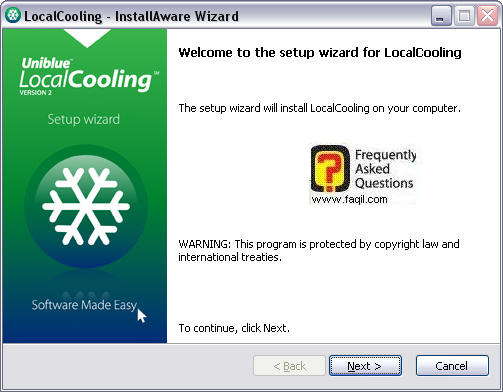
נבחר ב-next:
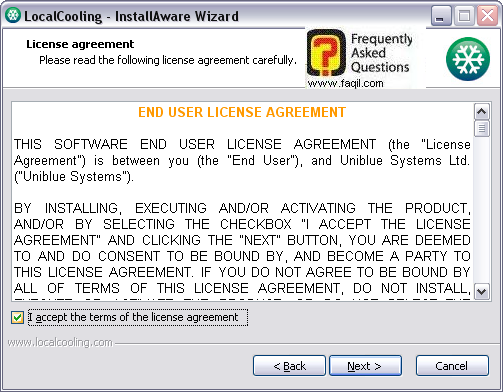
זהו הסכם הרישיון.
במידה ואנו מסכימים, נבחר ב-I accept…, ולאחר מכן נבחר ב-next(הבא):
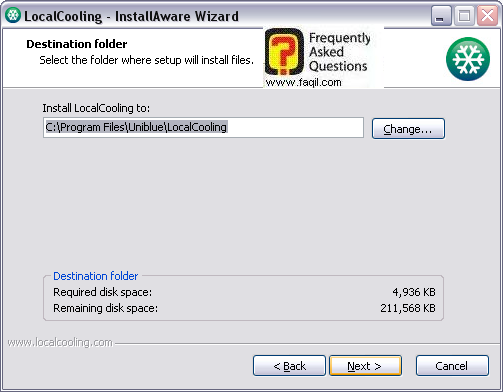
כאן נוכל לבחור בנתיב ההתקנה.
על ידי לחיצה על
change נוכל אף לשנות אותו.
נבחר ב-Next:
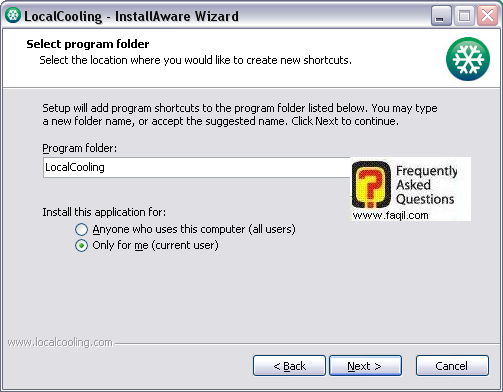
כאן נוכל לבחור האם יהיו הרשאות שימוש בתוכנה למנהל המחשב
בלבד(only for me) או לכל
היוזרים(anyone who uses this computer).
נבחר ב-next:
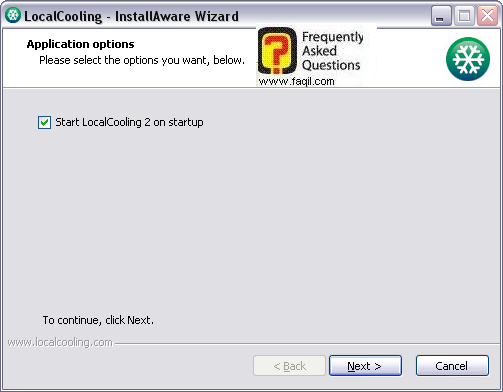
כאן נוכל לבחור, האם התוכנה תופעל, כאשר מערכת ההפעלה תעלה
נבחר ב-next:
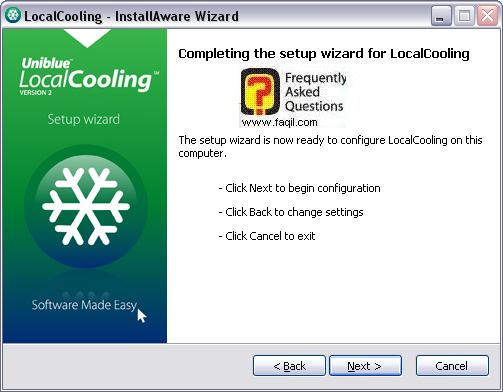
נבחר ב-next, וההתקנה תחל:
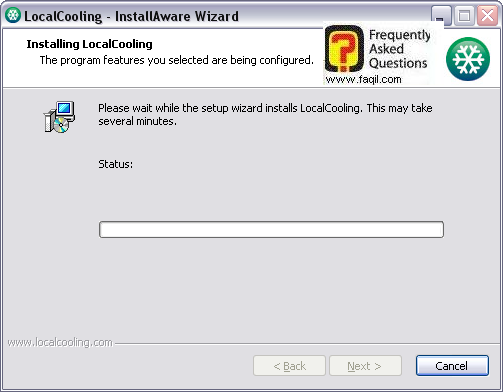
נקבל את החלון הבא:
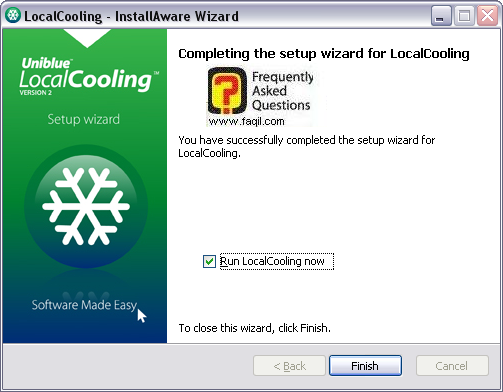
נבחר ב-finish(סיום).
עם ההפעלה הראשונה של התוכנה, אתם עלולים לקבל התראה של הפיירוול (במידה ויש לכם כזה) לגבי כניסת התוכנה לרשת.
עליכם לאשר את הכניסה.
נקבל את החלון הבא:
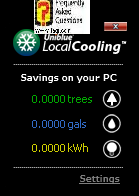
נבחר ב-settings(הגדרות), ולאחר מכן ב-general(כללי):
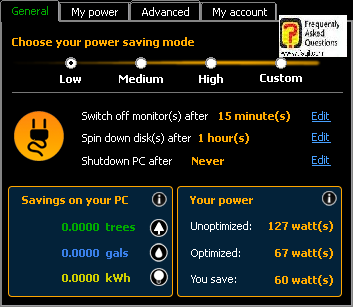
תחת
,choose your power saving mode ניתן לבחור את מצב צריכת החשמל:
Low –נמוכה
Medium
–בינונית
High–גבוהה
Custom-על פי בחירתנו.
ניתן לבחור תוך כמה זמן יכבה המסך(switch off monitor after ), תוך כמה זמן תפסק פעולת
הארד דיסק(spin down disk
after) , וכמו כן, לאחר כמה זמן
יכבה המחשב(shutdown pc after).
My power
–מאפשר לראות את צריכת החשמל של הרכיבים במחשב:
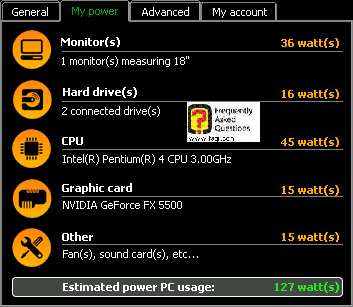
Advanced
(מתקדם):
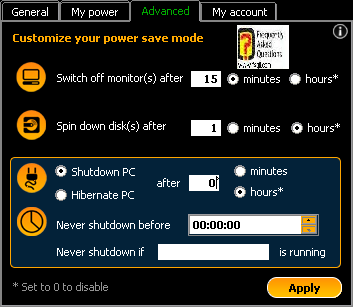
מאפשר לבצע שינויים בצריכת החשמל שלנו.
ניתן לבחור את הזמן, שלאחריו המסך יכבה על פי דקות(minutes) או שעות(hours) .
ניתן לבצע זאת, גם בתחום הארד דיסקים.
בנוסף, ניתן לבחור האם המחשב יכבה, לאחר זמן מה או יכנס
למצב שינה (ארד דיסקים מפסיקים לעבוד, וכמו כן גם מסך).
כמו כן, ניתן לקבוע שהמחשב לא יכבה, לפני שעה מסוימת, ולבסוף,
ניתן לבחור שכל עוד תוכנית כזו או אחרת רצה(never shutdown
if_____is running), המחשב לא יכבה
.
כאן מגיע לסיומו המדריך.
מקווה שיהיה לכם לעזר.
***

